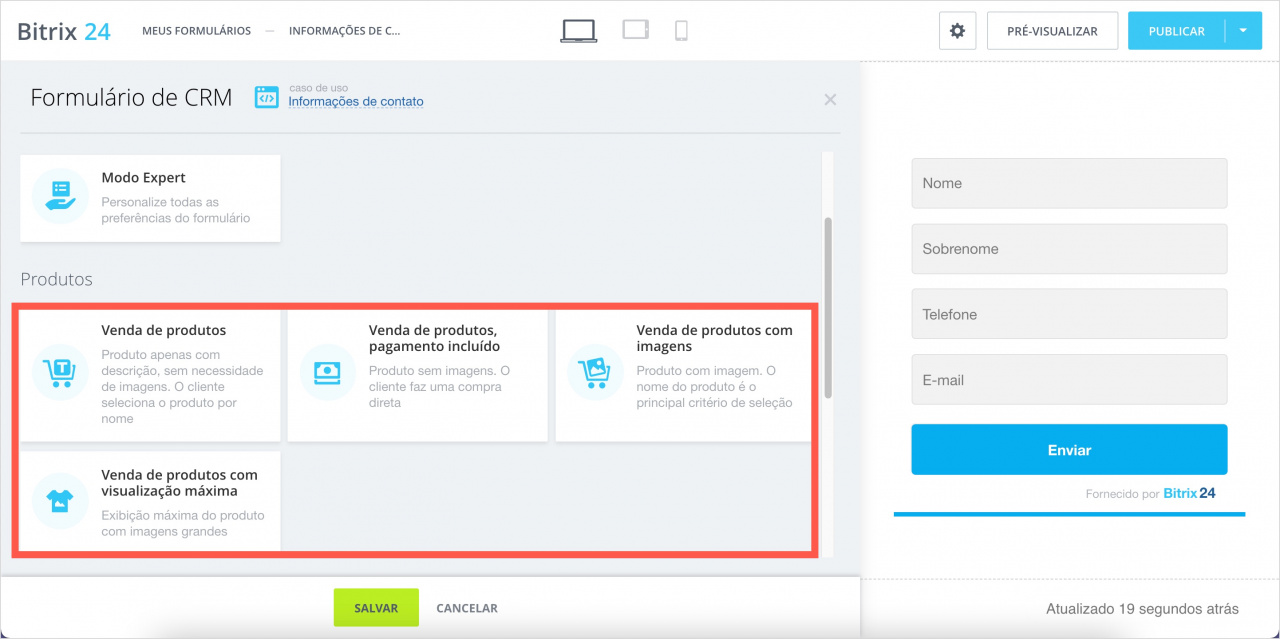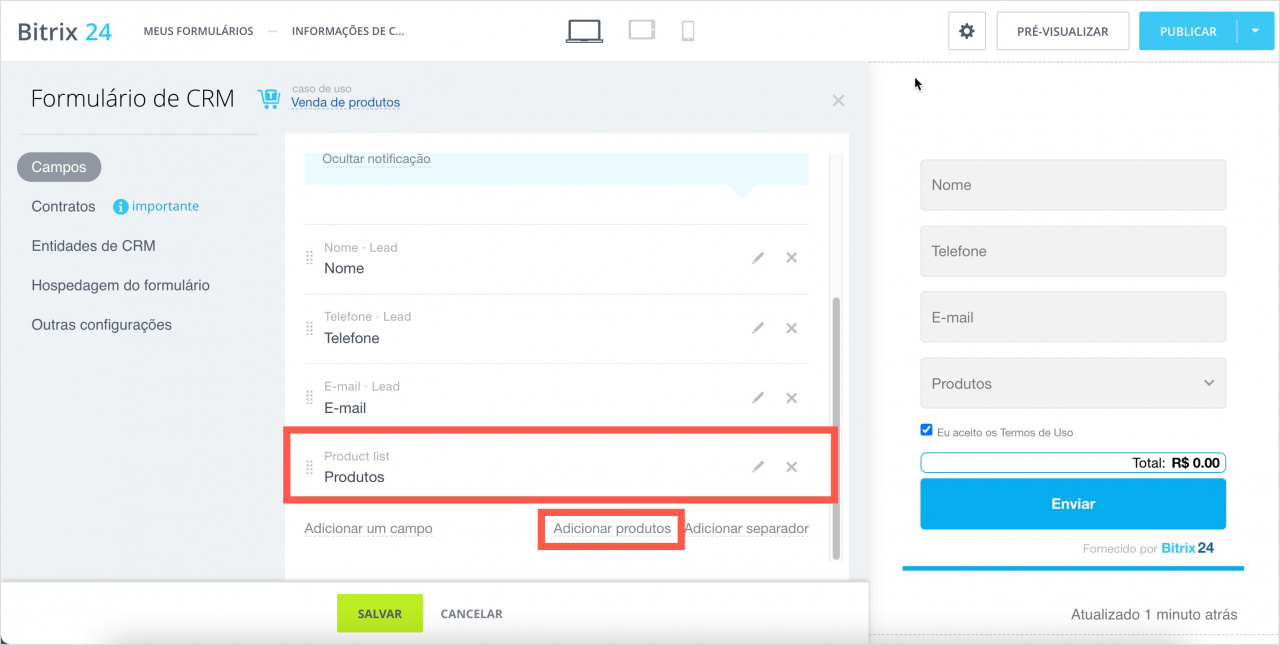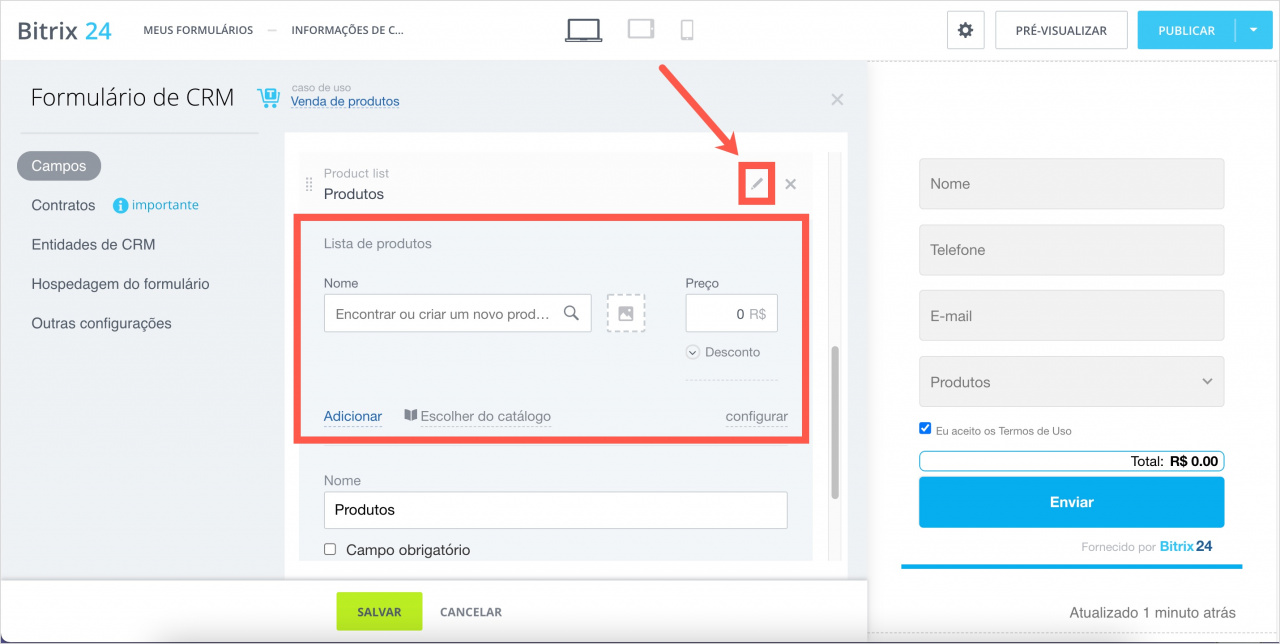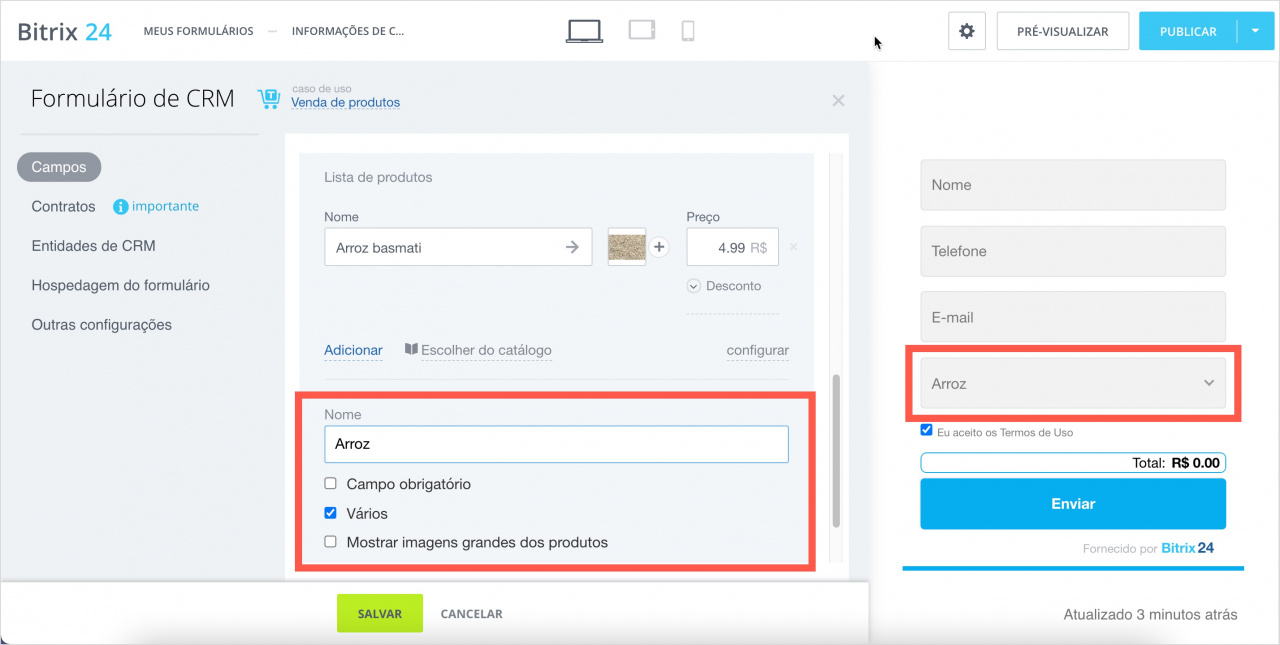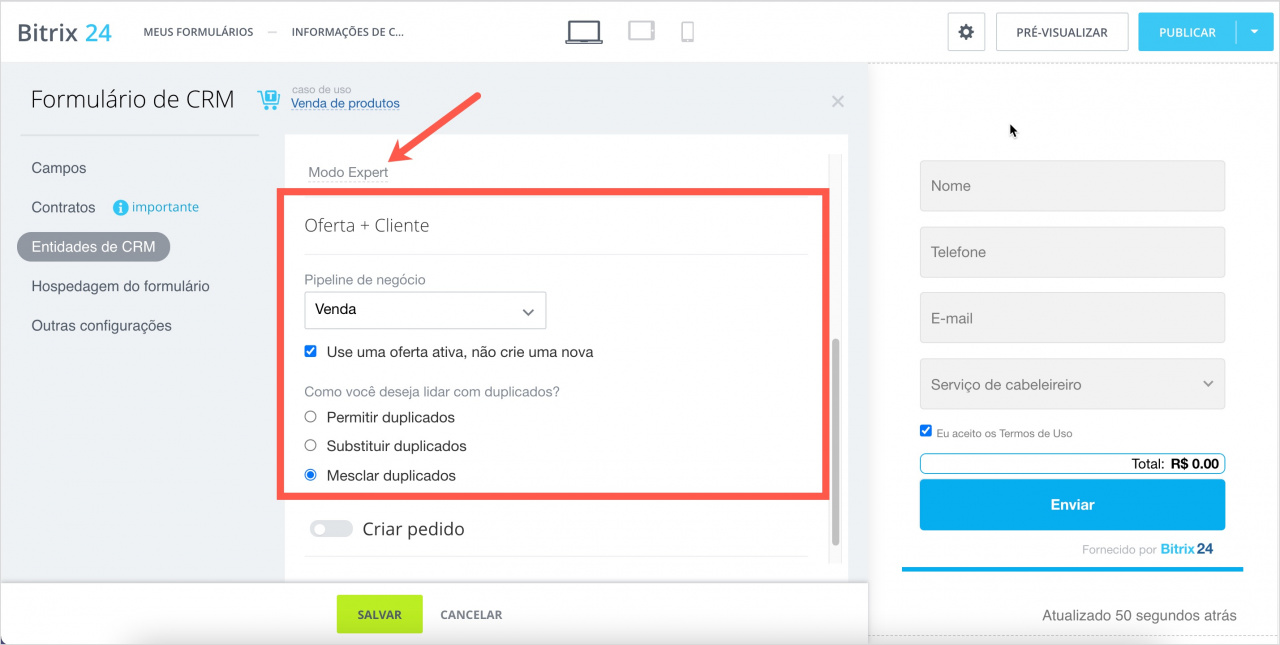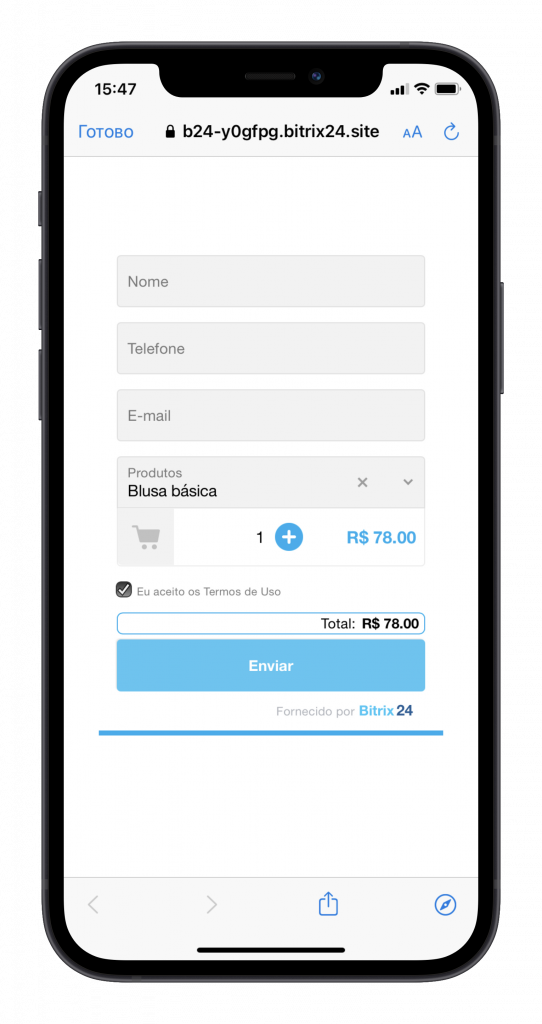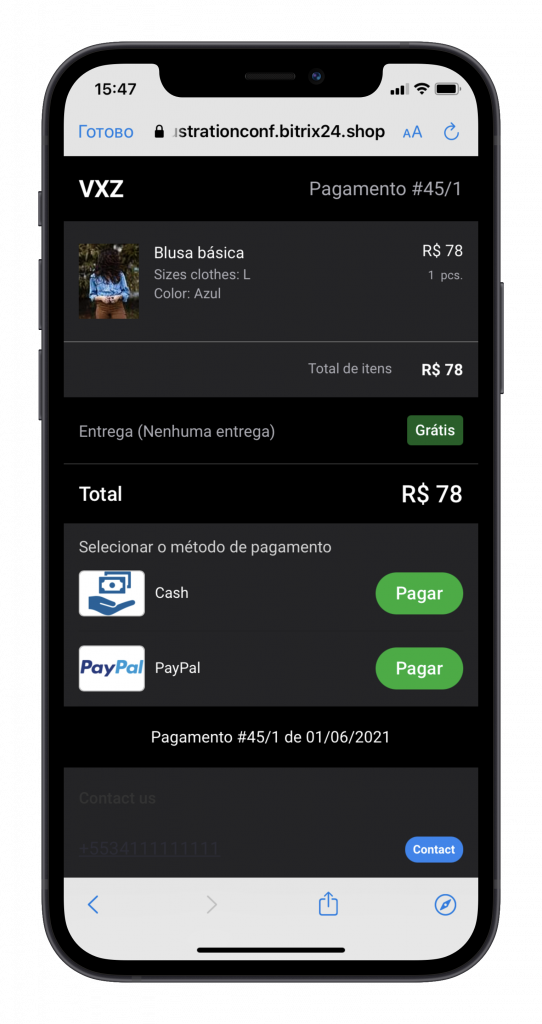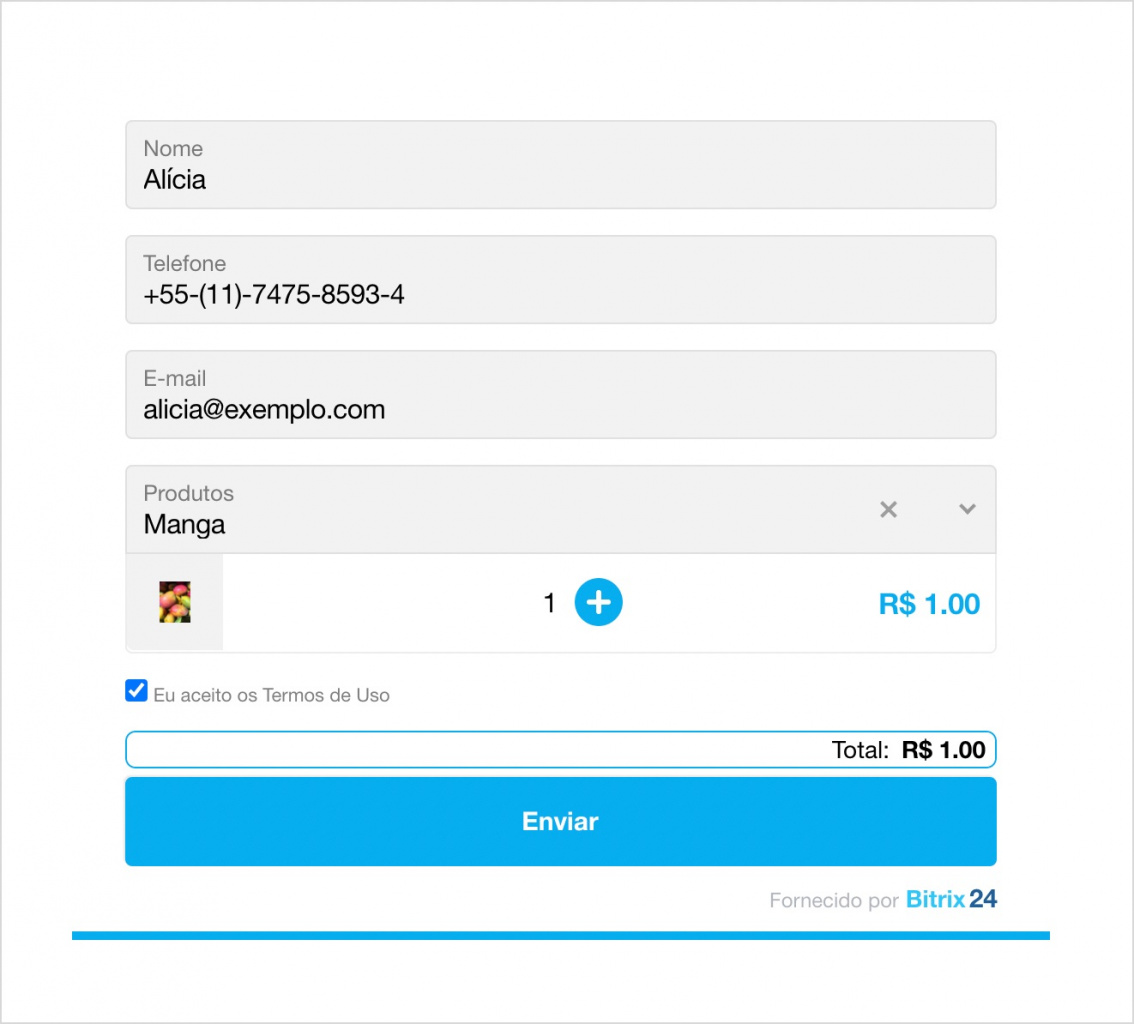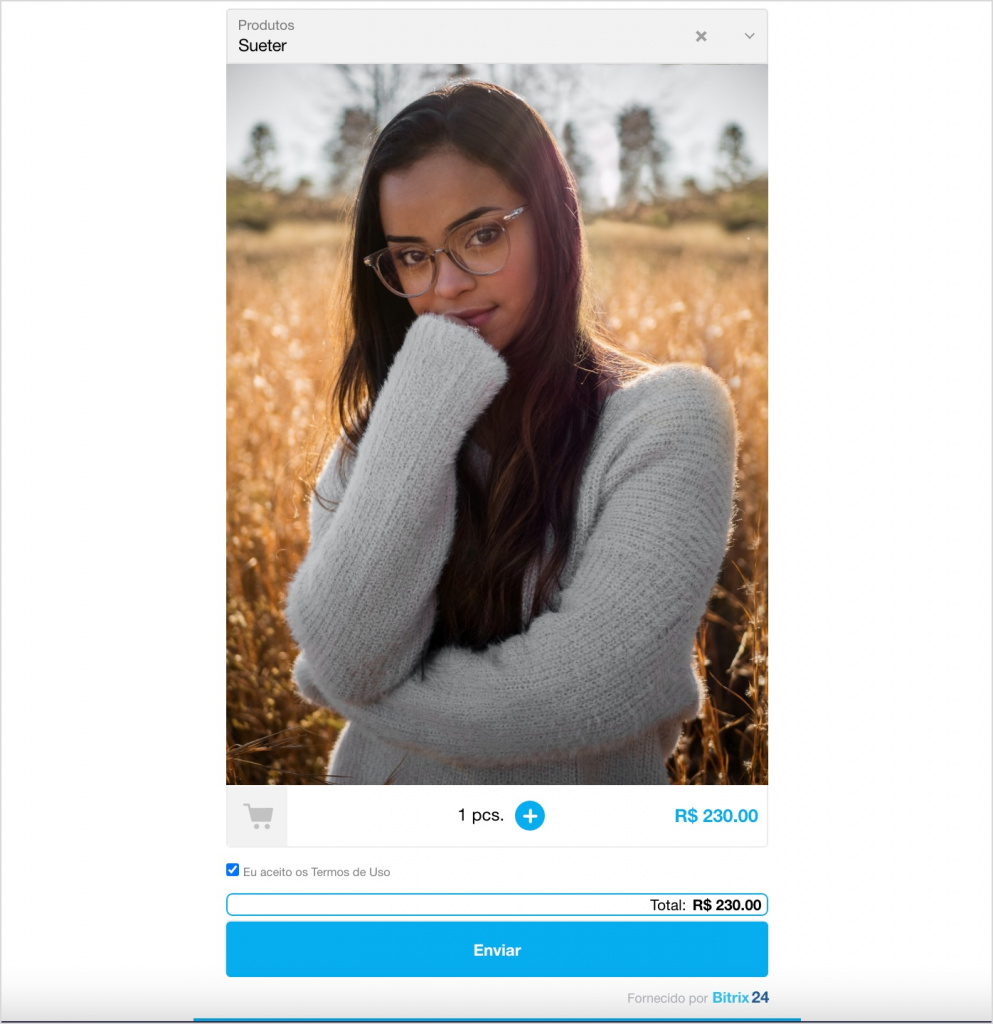Há 4 casos de uso disponíveis para vender seus produtos:
- Venda de produtos
- Venda de produtos, pagamento incluído
- Venda de produtos com imagens
- Venda de produtos com visualização máxima
Como adicionar um produto a um formulário de CRM
Para adicionar produtos a um formulário de CRM, selecione o cenário apropriado e use o campo Lista de Produtos.
Você também pode adicionar um campo com produtos a outros formulários de CRM usando o botão Adicionar produtos.
Por padrão, o campo de produtos está vazio. Clique no lápis para abrir um formulário de edição, selecione o produto desejado no catálogo ou crie um novo.
Use as seguintes configurações:
- Nome - você pode alterar o nome do campo com produtos no formulário.
- Campo obrigatório - esta opção torna o campo obrigatório. Não é possível enviar o formulário sem preencher esse campo.
- Vários - esta opção permite que você selecione vários produtos diferentes no formulário.
- Mostrar imagem grande - a opção aumenta a escala da imagem do produto no formulário.
Produtos sem fotos
O formulário é adequado para produtos e serviços para os quais a aparência não é um critério de seleção. Por exemplo, serviços jurídicos ou bilhetes.
Por padrão, este cenário cria um Lead. No designer de formulário CRM, você pode selecionar outra entidade de CRM. No Modo Expert, você também pode espesificar o pipeline de negócios.
Produtos com pagamento
Um formulário com pagamento embutido permite ao cliente pagar rapidamente o produto selecionado.
Após o preenchimento do formulário, o cliente é redirecionado imediatamente para a página de pagamento.
Para que o cenário funcione, você precisa conectar qualquer método de pagamento.
Produtos com fotos
Este formulário é adequado para produtos com fotos. Neste formulário, uma miniatura é adicionada ao nome do produto, o que dá uma ideia geral do produto.
Produtos visuais
O formulário é adequado para os casos em que é importante ver uma imagem mais detalhada do produto.
Artigos recomendados: